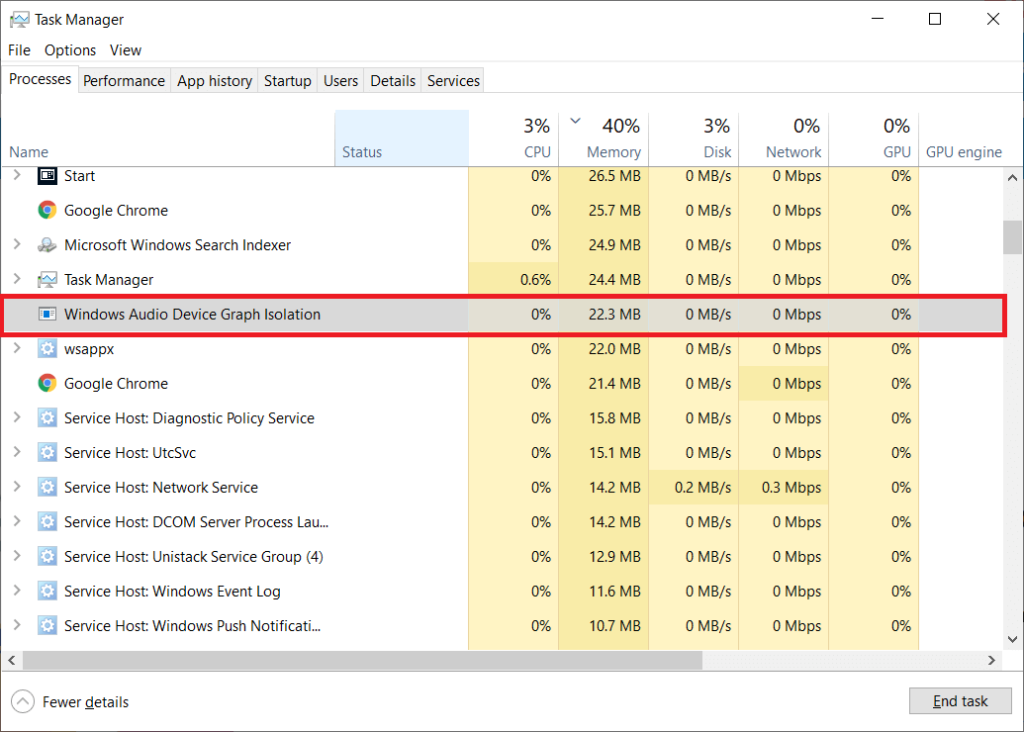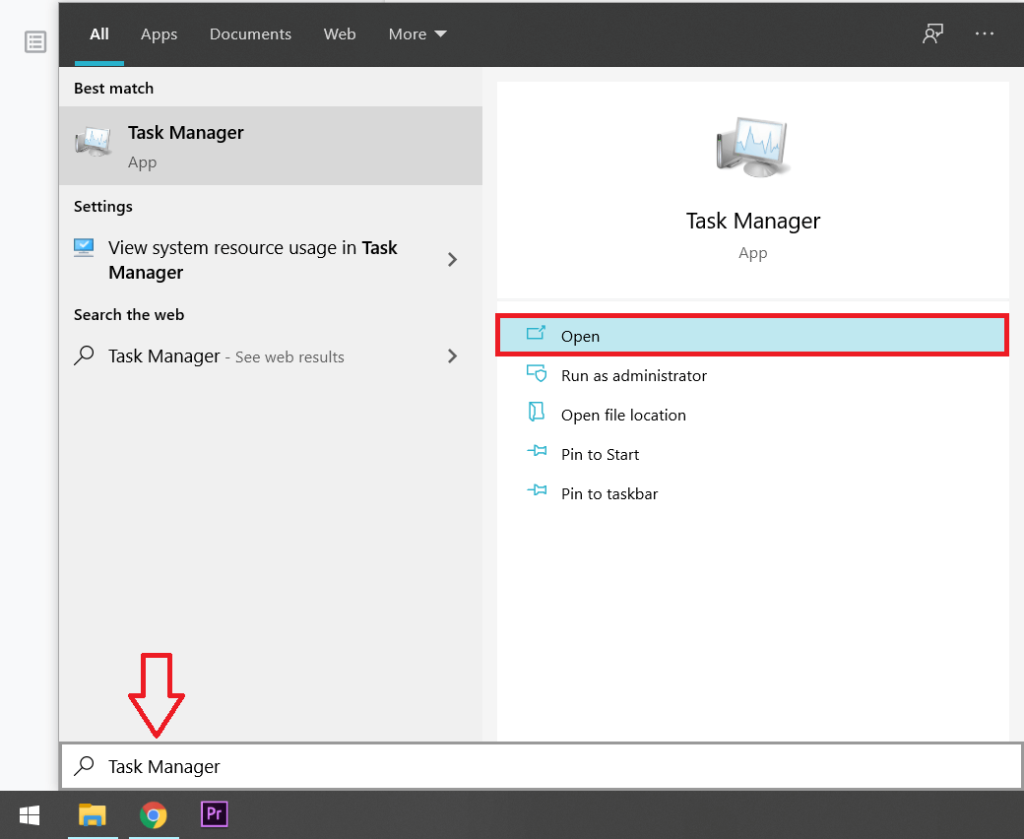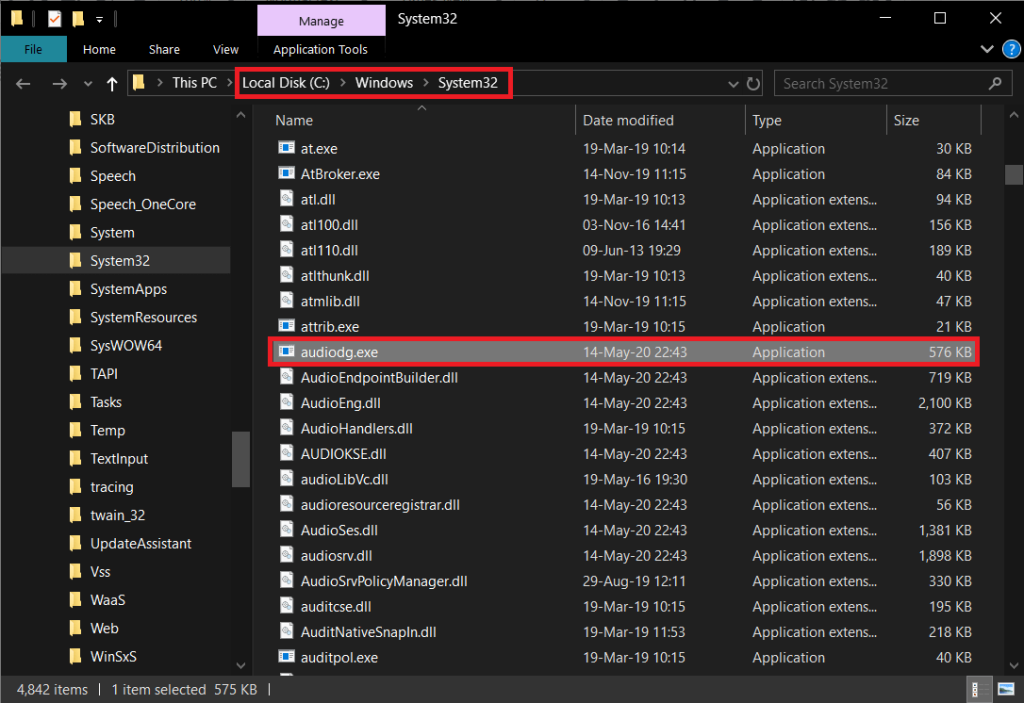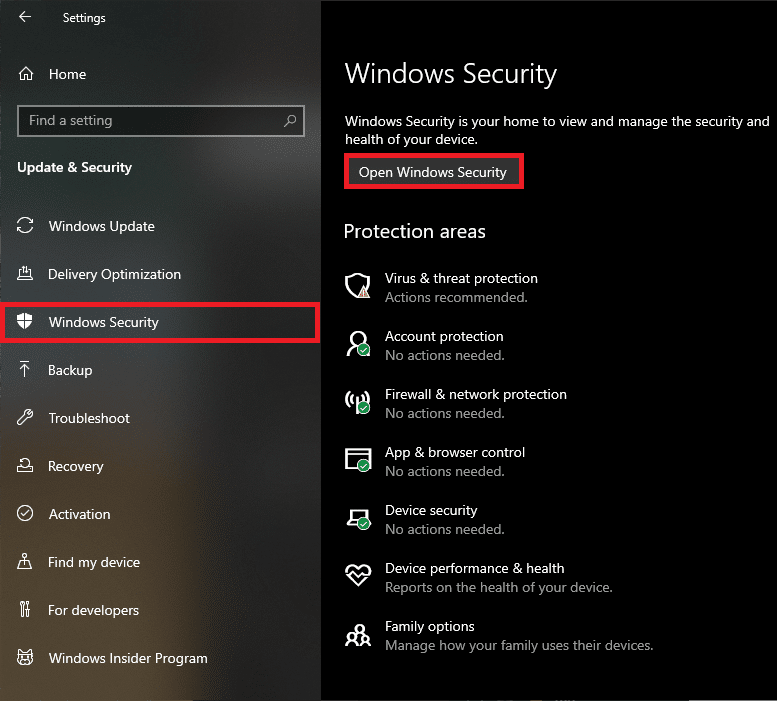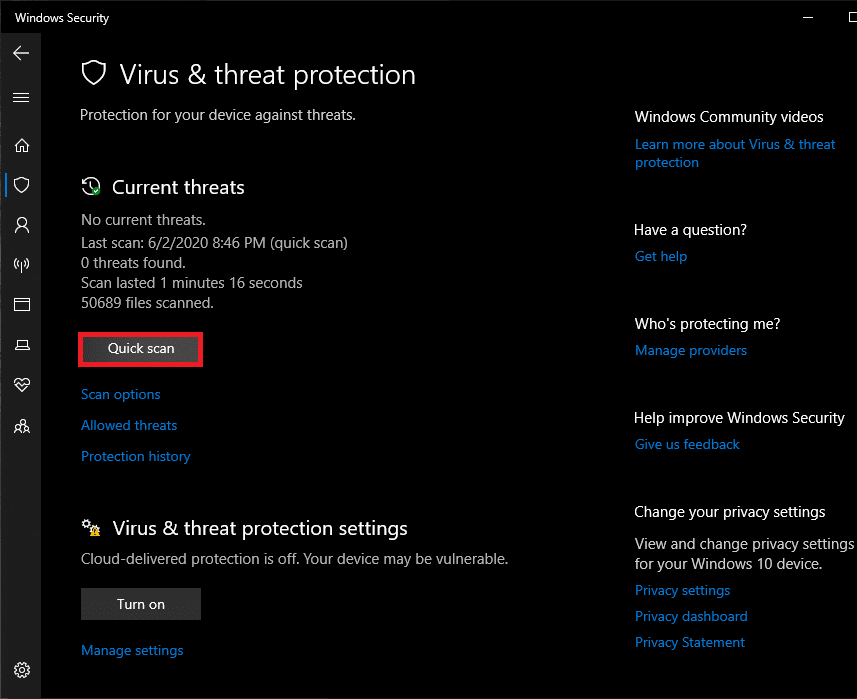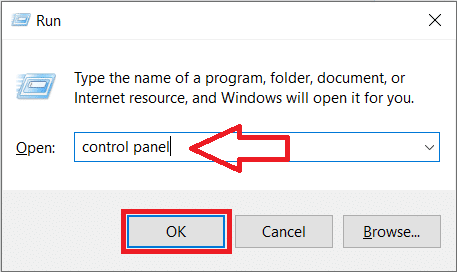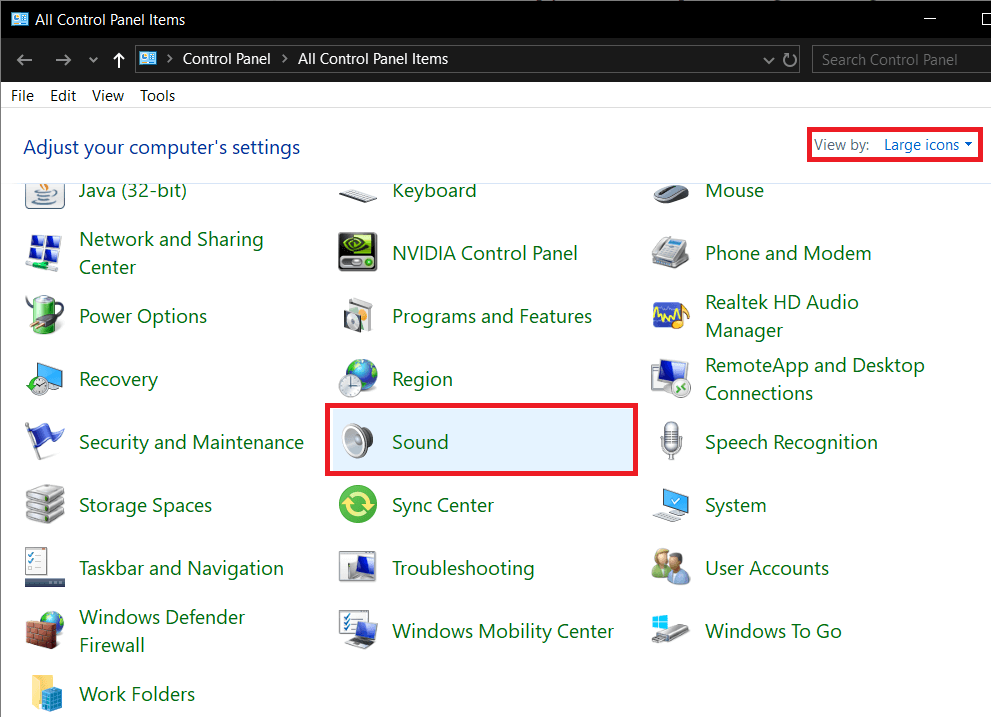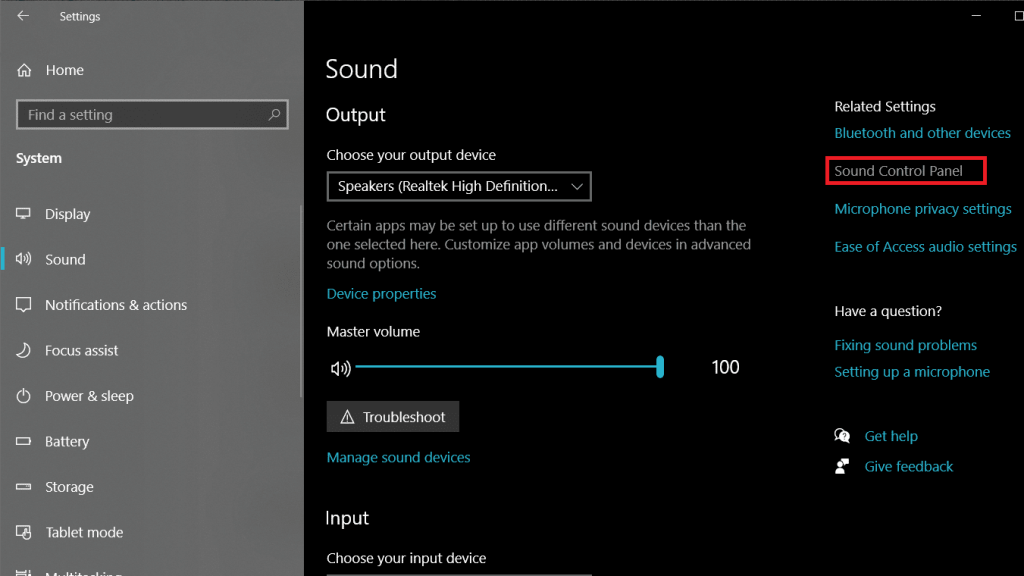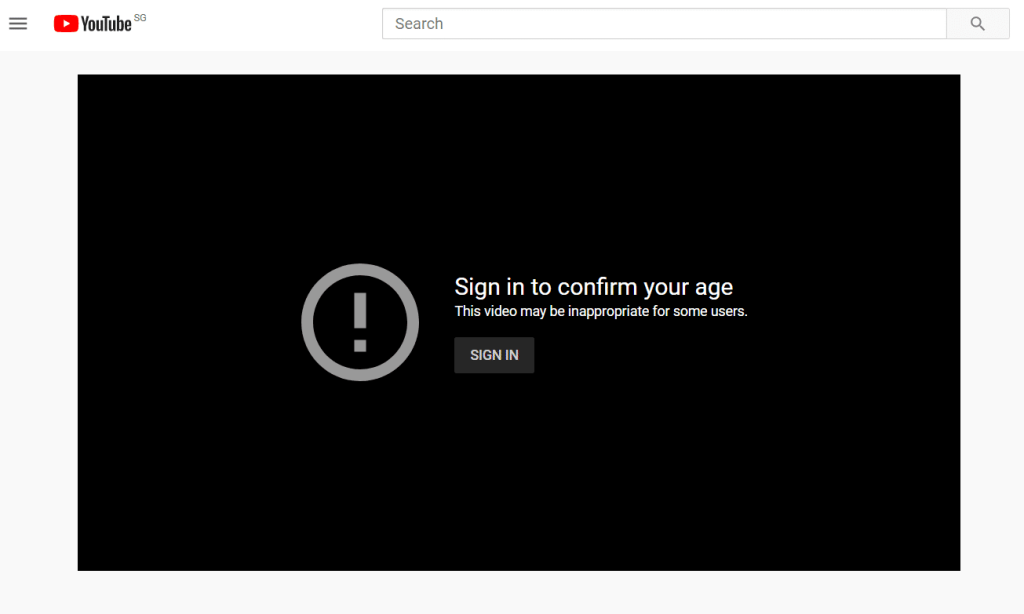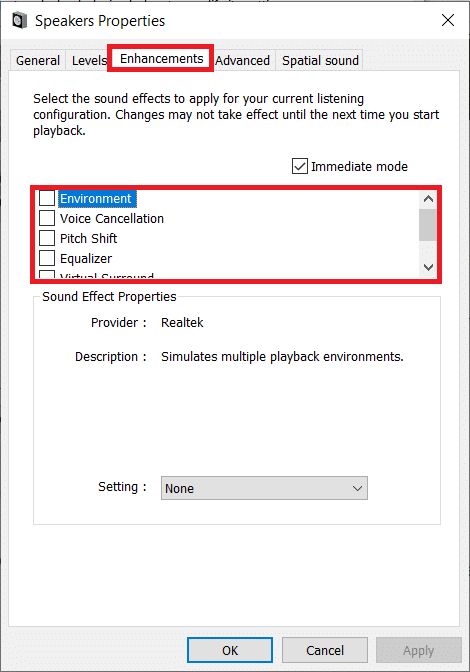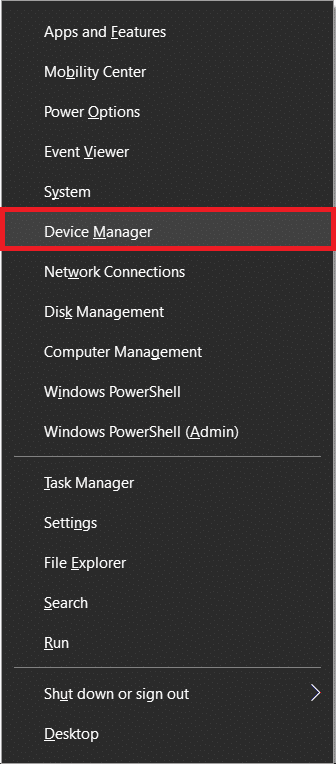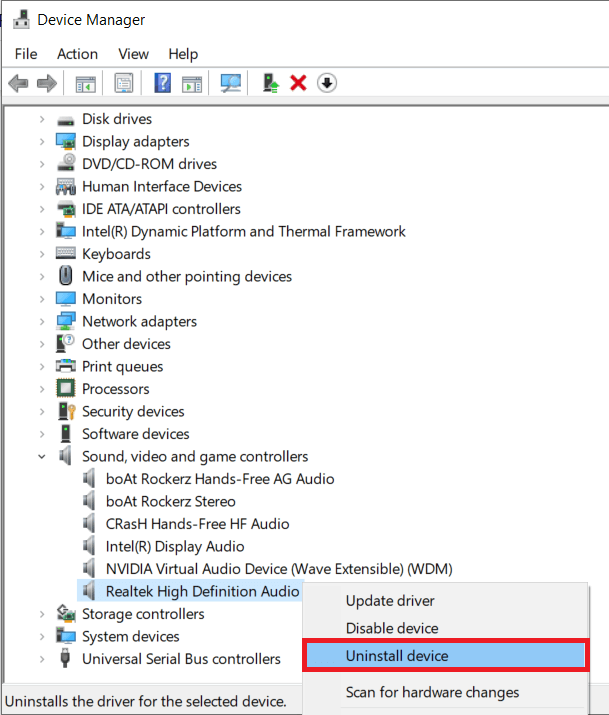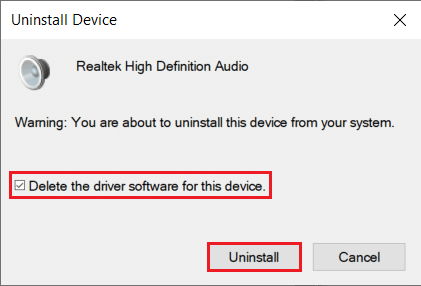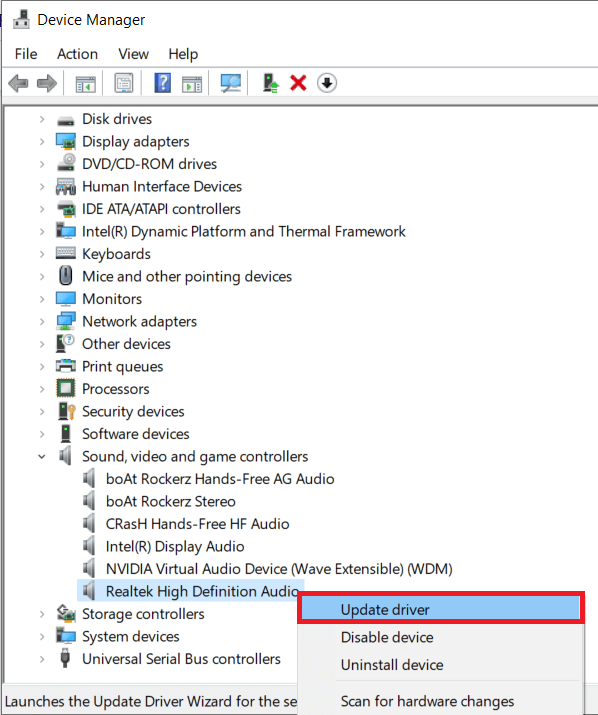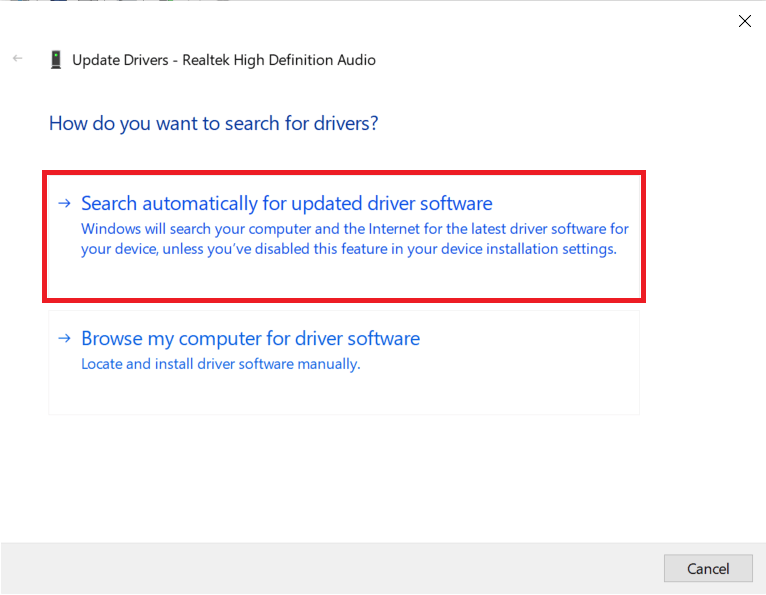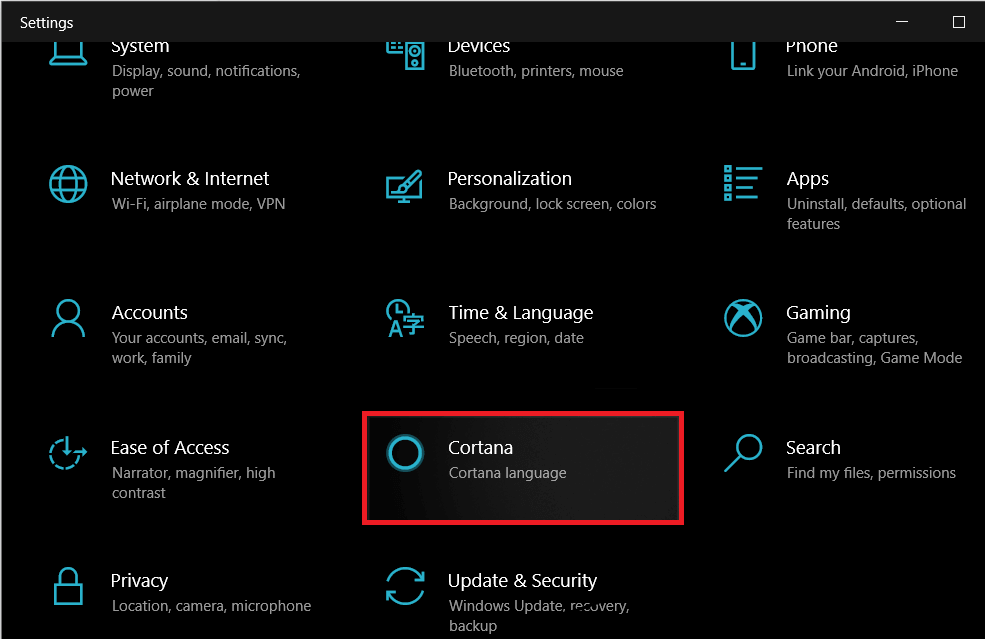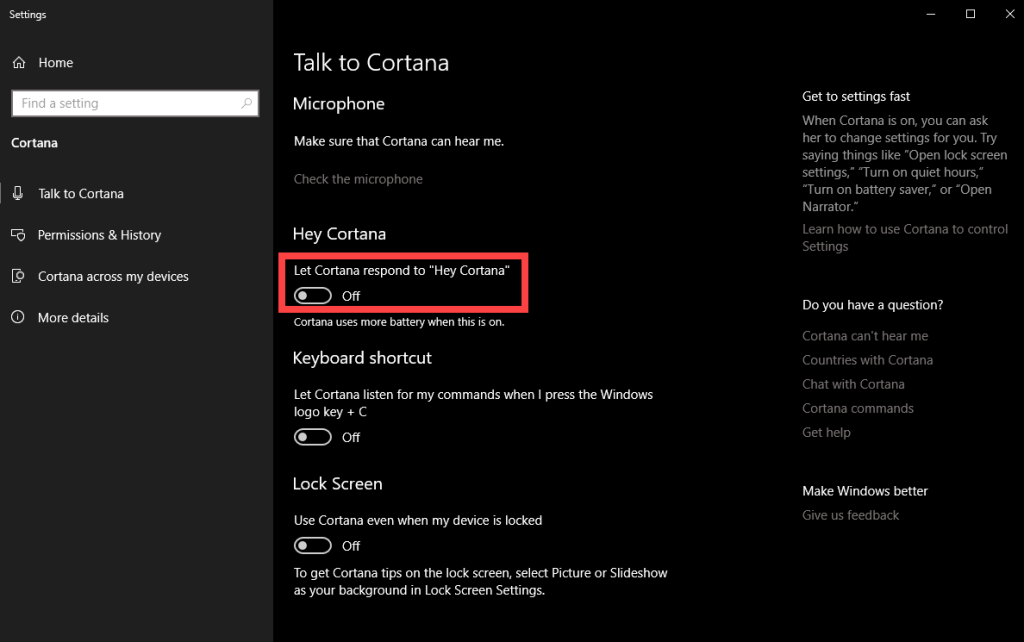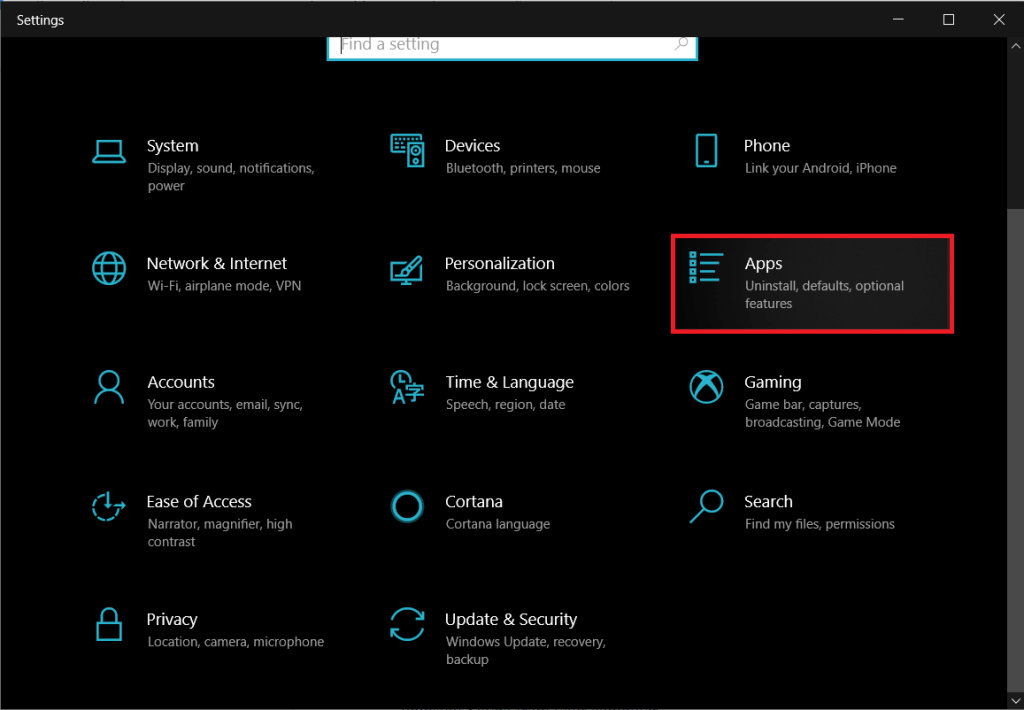مانند یک حیوان گرسنه، همه چیز در رایانه شخصی شما همیشه می خواهد تا آنجا که ممکن است منابع را جذب کند/ بخورد. هاگرها در رایانه شخصی ویندوزی برنامهها، فرآیندها و سرویسهای مختلفی هستند که به طور مداوم در پسزمینه بدون اینکه کاربر از آنها اطلاعی داشته باشد، اجرا میشوند و منابعی که روی آنها هجوم میآیند، CPU و حافظه موقت، یعنی RAM هستند .
استفاده زیاد از CPU یک مشکل بسیار رایج در ویندوز است و زمانی اتفاق میافتد که یک برنامه یا پردازش ناخواسته انرژی بیشتری را نسبت به آنچه که در ابتدا در نظر گرفته شده بود از پردازنده خارج میکند. استفاده از پردازنده بالا مشکل می شود حتی بیشتر آزرده زمانی که کامپیوتر شخصی خود را در حال نزدیک شدن روز پایان آن و یا شما در حال انجام یک عمل است که نیاز به مقدار زیادی از قدرت پردازش ( به عنوان مثال: در حال ویرایش یک ویدیو در پریمایر و یا کار با لایه های چندگانه در فتوشاپ، و حتی ما را در بازی ها شروع نکنید). استفاده زیاد از CPU نیز در نهایت می تواند منجر به آسیب دائمی پردازنده شود.
دستگاه ویندوز صوتی نمودار جداسازی یکی از بسیاری از فرآیندهای بدنام برای باعث استفاده از پردازنده بالا است. این یکی از بسیاری از فرآیندهای پس زمینه ویندوز است و یک فرآیند ضروری برای پردازش و خروجی صدا است.
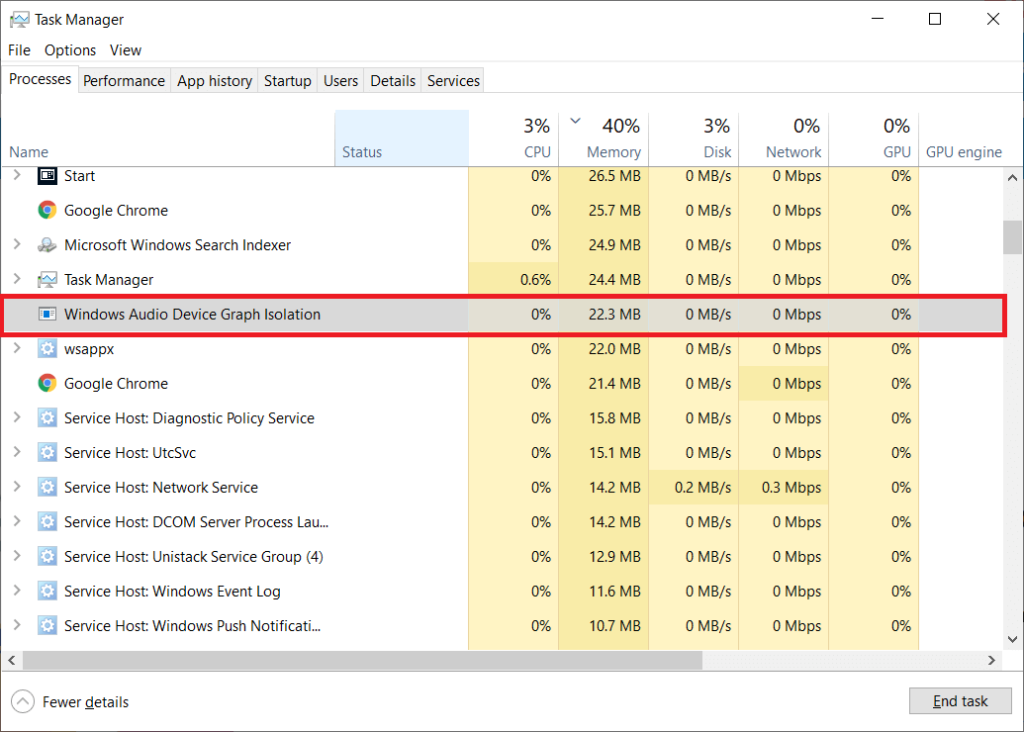
فهرست
رفع استفاده زیاد از CPU در Windows Audio Device Graph Isolation
در این مقاله، به این خواهیم پرداخت که چرا فرآیند جداسازی نمودار دستگاه صوتی باعث استفاده زیاد از CPU می شود و چگونه می توان مصرف CPU آن را کاهش داد تا قدرت پردازشی بسیار مورد نیاز را به دست آورد.
فرآیند جداسازی نمودار دستگاه صوتی ویندوز چیست و چرا باعث استفاده زیاد از CPU می شود؟
برای شروع، فرآیند جداسازی نمودار دستگاه صوتی یک فرآیند رسمی و قانونی ویندوز است و یک ویروس یا بدافزار نیست . این فرآیند به عنوان موتور اصلی صوتی در ویندوز عمل می کند و مسئول پردازش سیگنال دیجیتال است. به عبارت ساده تر، به برنامه های شخص ثالث اجازه می دهد تا صدا را روی رایانه شما اجرا کنند. این فرآیند همچنین بهبودهای صوتی ارائه شده توسط ویندوز را کنترل می کند.
با این حال، این فرآیند جدا از سرویس Windows Audio است و این به سازندگان کارت صدا/سختافزار صوتی شخص ثالث اجازه میدهد تا خدمات بهبود خود را بدون دستکاری با سرویس Windows Audio درج کنند.
بنابراین اگر یک سرویس قانونی است، چرا باعث استفاده زیاد از CPU می شود؟
به طور معمول، استفاده از CPU فرآیند جداسازی نمودار دستگاه صوتی ناچیز است و زمانی که جلوههای صوتی اعمال میشود، قبل از اینکه به صفر برگردد، میزان استفاده کمی افزایش مییابد. دلایل احتمالی استفاده زیاد از CPU، خراب بودن/نصب ضعیف درایورهای بهبود صدا و جلوه های صوتی فعال است.
توضیح دیگر برای استفاده زیاد از CPU این است که برخی بدافزارها یا ویروس ها ممکن است خود را به عنوان فرآیند پنهان کرده باشند و راه خود را در رایانه شما پیدا کرده باشند. برای بررسی اینکه آیا فرآیند جداسازی نمودار دستگاه صوتی در حال اجرا در رایانه شما ویروسی است یا خیر، مراحل زیر را دنبال کنید:
1. ما با راه اندازی Task Manager شروع می کنیم . برای باز کردن آن از هر یک از روش های زیر استفاده کنید.
آ. Task Manager را در نوار جستجوی ویندوز (کلید ویندوز + S) تایپ کنید و پس از بازگشت جستجو بر روی Open کلیک کنید.
ب بر روی نوار وظیفه کلیک راست کرده و Task Manager را انتخاب کنید .
ج روی دکمه شروع کلیک راست کنید (یا کلید Windows + X را فشار دهید) و Task Manager را از منوی پاور یوزر/شروع انتخاب کنید.
د Task Manager را مستقیماً با فشار دادن کلیدهای ترکیبی Ctrl + Shift + ESC راه اندازی کنید .
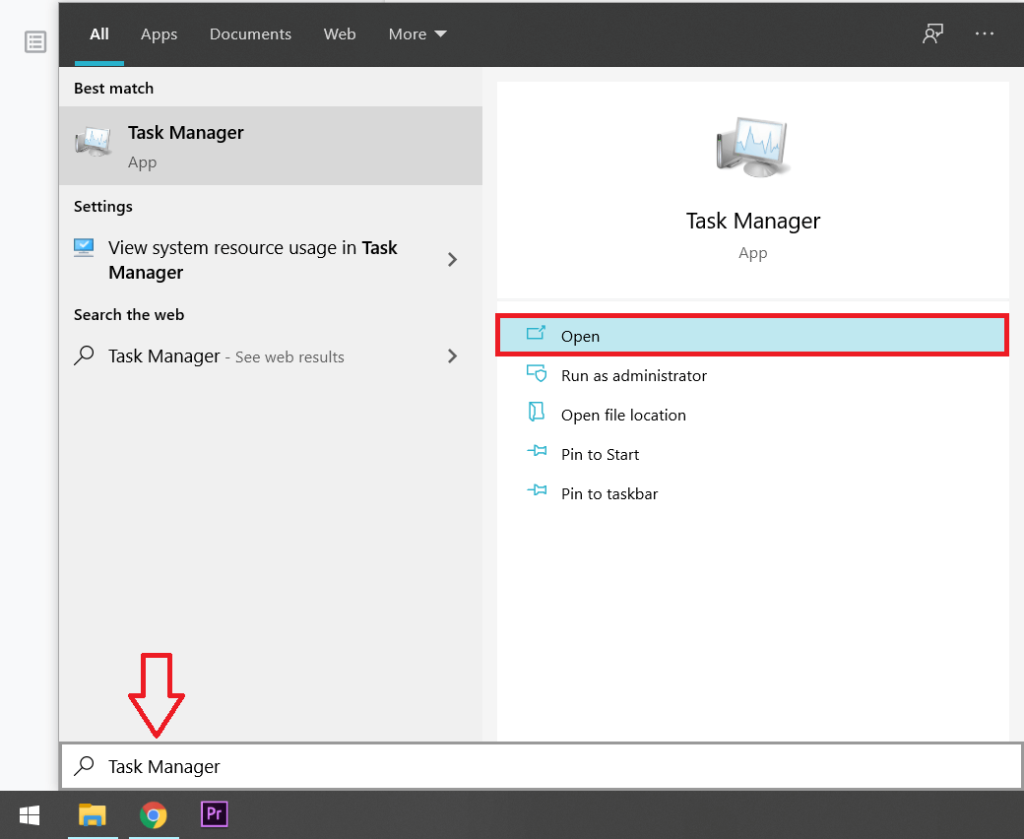
2. در تب Processes، فرآیند Windows Audio Device Graph Isolation را پیدا کرده و روی آن کلیک راست کنید.
3. از منوی گزینه ها/زمینه بعدی، Open file location را انتخاب کنید .

4. به طور پیش فرض، فرآیند از پوشه C:\Windows\System32 منشا می گیرد و فایل برنامه کاربردی Windows Audio Device Graph Isolation نام دارد. اگرچه، در برخی از سیستم ها، برنامه ممکن است audiodg نامیده شود .
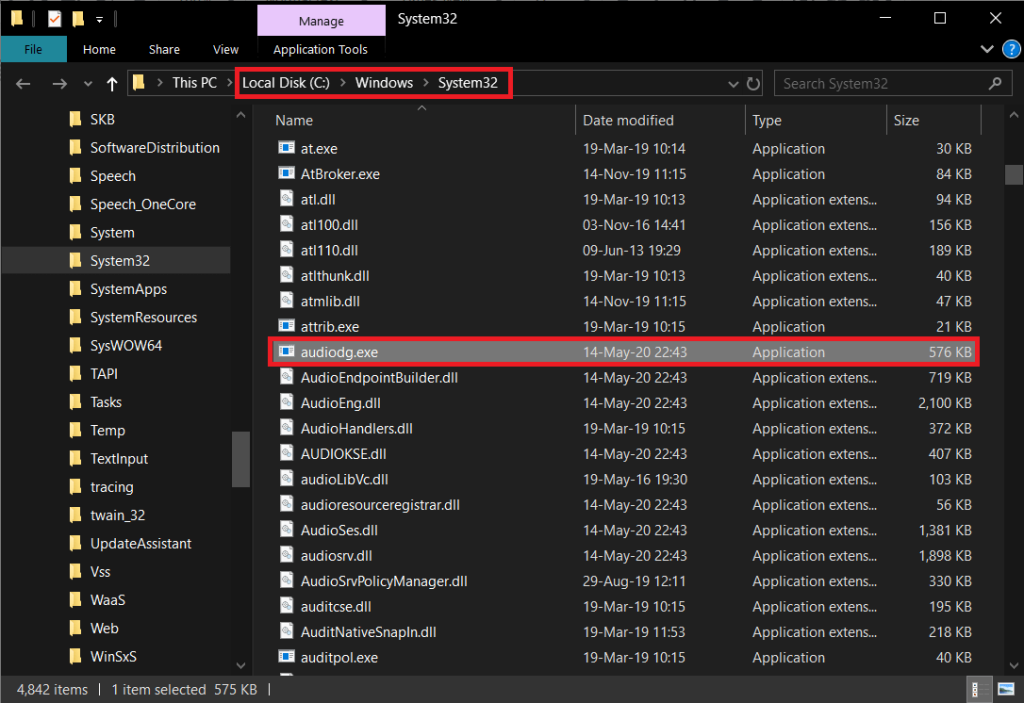
اگر نام یا آدرس فایل/فرآیند برنامه شما با مکان ذکر شده در بالا (C:\Windows\System32) متفاوت باشد، فرآیند جداسازی نمودار دستگاه صوتی که روی رایانه شخصی شما اجرا می شود احتمالاً یک برنامه ویروس/بدافزار است. در این صورت باید اسکن آنتی ویروس را اجرا کرده و از شر ویروس خلاص شوید. میتوانید از نرمافزار آنتیویروس شخص ثالث یا Windows Defender داخلی استفاده کنید.
با این وجود، فایل فرآیند میتواند در محل پیشفرض خود وجود داشته باشد و همچنان باعث استفاده زیاد از CPU شود. متأسفانه، ما نمیتوانیم فرآیند را غیرفعال یا پایان دهیم زیرا برای خروجی صدا ضروری است، و غیرفعال کردن آن باعث میشود رایانه شما کاملاً بیصدا شود. در عوض باید مشکل را از ریشه حل کنیم.
چگونه می توان میزان مصرف بالای پردازنده گرافیکی دستگاه صوتی را برطرف کرد؟
رفع استفاده زیاد از CPU در دستگاه صوتی Graph Isolation یک علم موشکی نیست و شما را ملزم به انجام یکی از اقدامات زیر می کند. ابتدا، اگر فرآیند اجرا شده روی رایانه شما ویروسی است، یک اسکن آنتی ویروس را اجرا کنید تا آن را حذف کنید. اگر اینطور نیست، سعی کنید تمام جلوه های صوتی را غیرفعال کنید و درایورهای صوتی مشکل ساز را حذف کنید. همچنین مشخص شده است که این مشکل با نصب مجدد اسکایپ و گاهی اوقات با غیرفعال کردن ویژگی "Hey Cortana" حل می شود.
اسکن آنتی ویروس را با استفاده از Windows Defender اجرا کنید
اگر فرآیند واقعاً ویروسی است، مراحل زیر را برای اجرای اسکن آنتی ویروس با استفاده از Windows Defender دنبال کنید (همچنین می توانید اسکن ویروس را از هر برنامه شخص ثالثی که ممکن است روی رایانه خود نصب کرده باشید اجرا کنید). اگر چه اگر ویروس نیست، می توانید مستقیماً به روش بعدی بروید.
1. تنظیمات ویندوز را باز کنید و روی Update & Security کلیک کنید .

2. از پانل سمت چپ به صفحه تنظیمات Windows Security (یا Windows Defender) بروید.
3. اکنون بر روی دکمه Open Windows Security کلیک کنید.
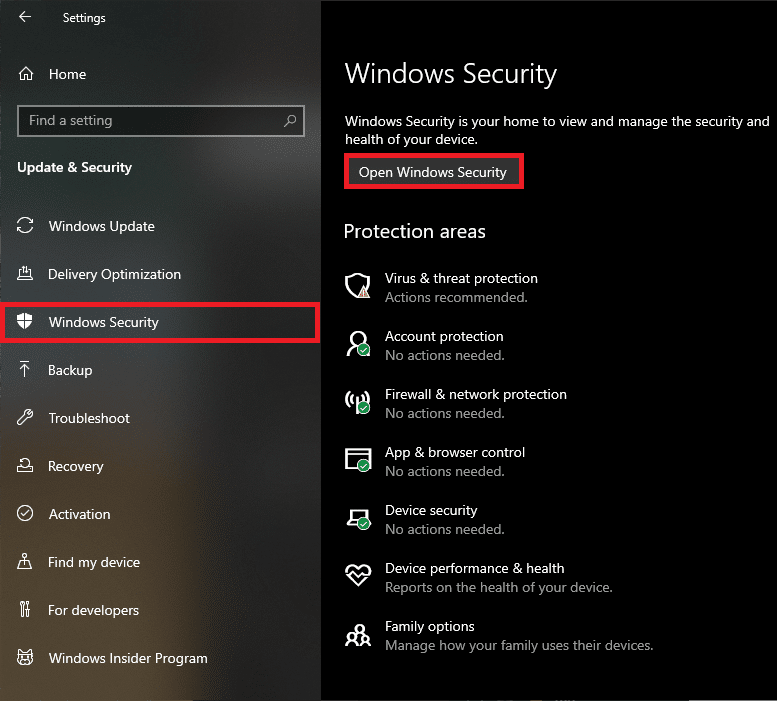
4. روی Virus and Threat Protection (نماد سپر) کلیک کنید و سپس یک اسکن سریع انجام دهید .
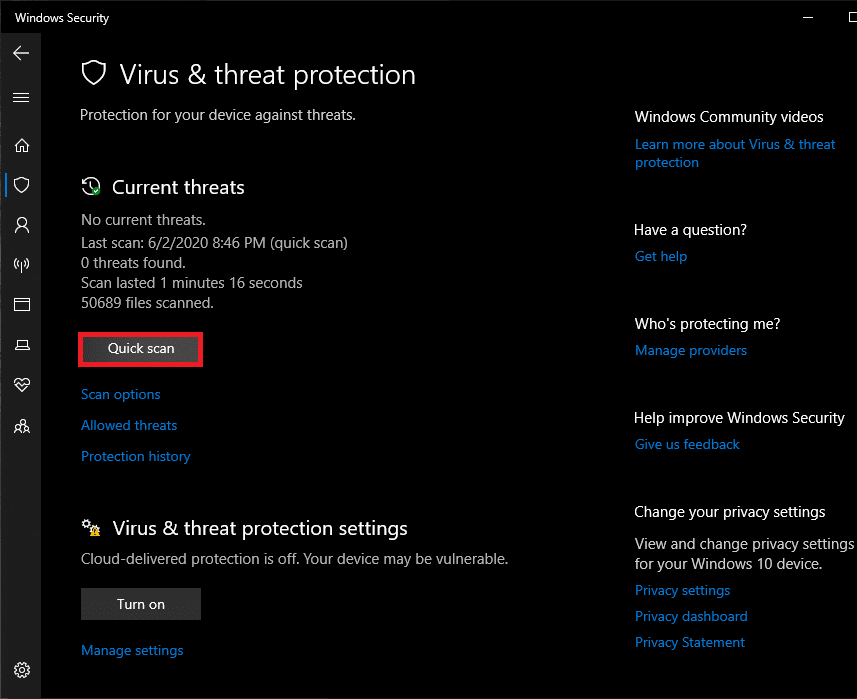
روش 1: انواع جلوه های صوتی را غیرفعال کنید
از آنجایی که جداسازی نمودار دستگاه صوتی در درجه اول به جلوه های صوتی مربوط می شود، غیرفعال کردن همه آنها می تواند به شما در حل میزان مصرف بالای CPU این فرآیند کمک کند. برای غیرفعال کردن جلوه های صوتی -
1. کلید Windows + R را روی صفحه کلید خود فشار دهید تا کادر دستور Run اجرا شود. کنترل یا کنترل پنل را در کادر متنی تایپ کنید و روی OK کلیک کنید.
(در روش دیگر، روی دکمه شروع کلیک کنید، کنترل پنل را تایپ کنید و روی Open کلیک کنید)
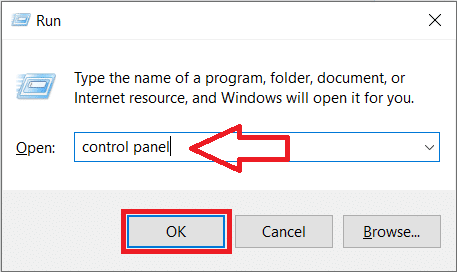
2. از لیست آیتم های Control Panel، روی Sound کلیک کنید .
برای آسانتر کردن جستجوی تنظیمات رایانه صدا، با کلیک بر روی منوی کشویی در کنار برچسب View by Label ، اندازه نماد را به بزرگ یا کوچک تغییر دهید .
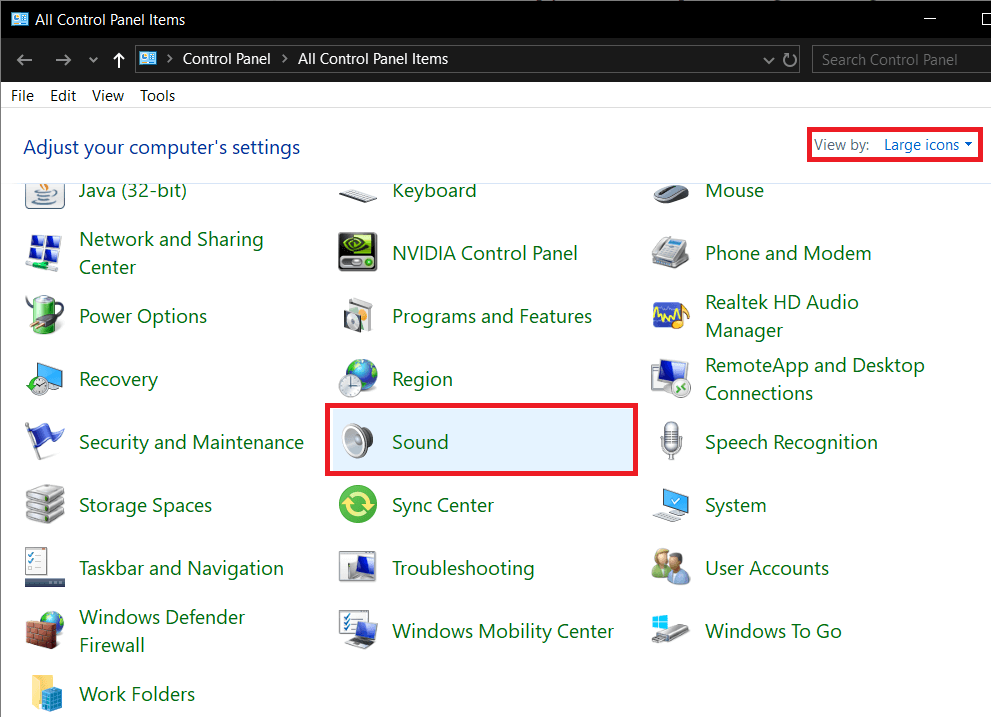
(همچنین می توانید با کلیک راست بر روی نماد بلندگوها در نوار وظیفه خود، انتخاب Open sound settings و سپس کلیک بر روی Sound Control Panel در پنجره بعدی، به تنظیمات صدا دسترسی پیدا کنید. برخی از نسخه های ویندوز مستقیماً این گزینه را خواهند داشت که دستگاه های پخش را باز کنند. کاربر روی نماد بلندگو کلیک راست می کند.)
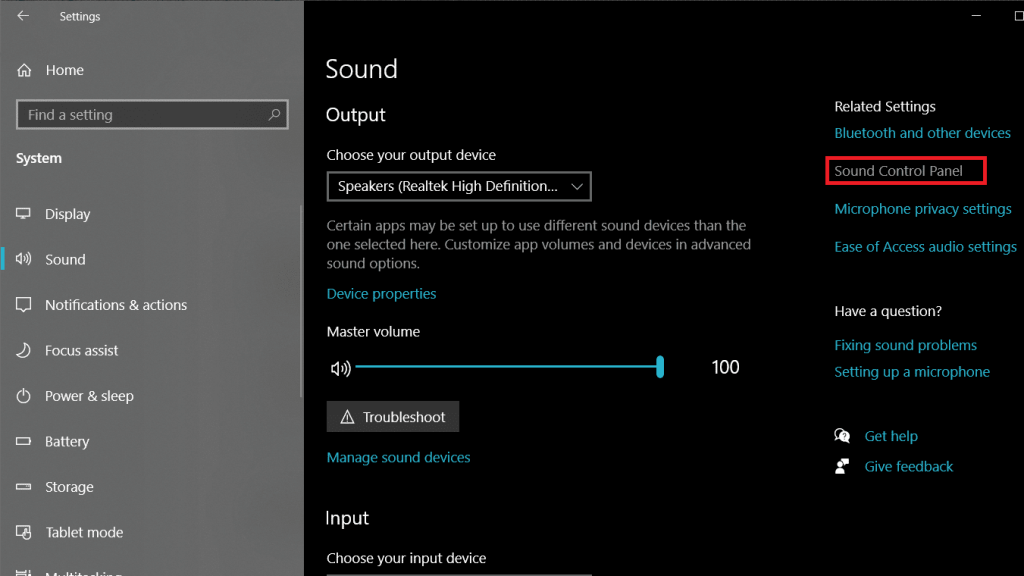
3. دستگاه پخش اصلی (پیشفرض) خود را انتخاب کنید و روی دکمه Properties در سمت راست پایین پنجره کلیک کنید.
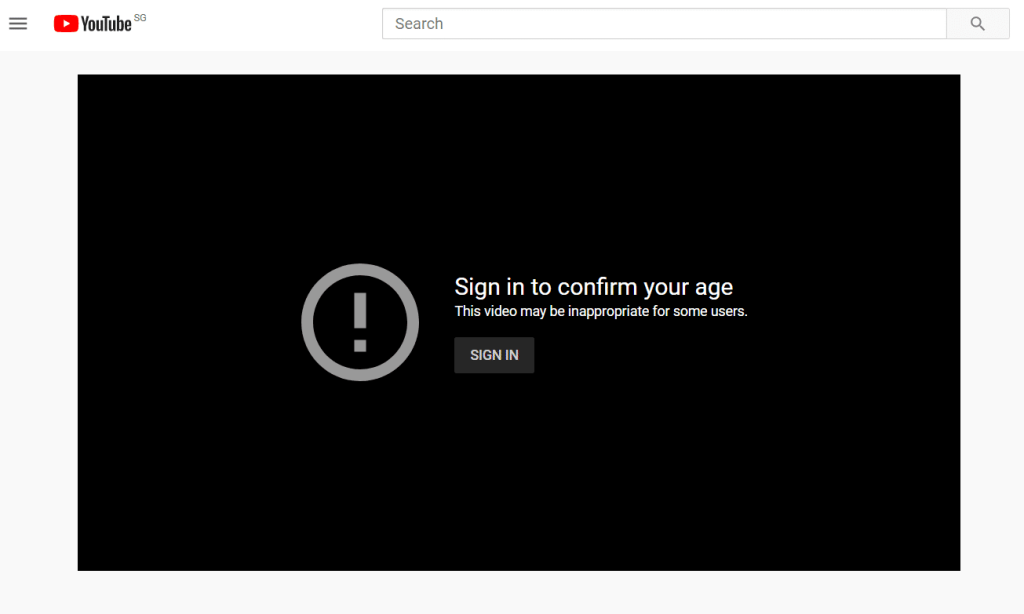
4. به تب Enhancements در پنجره Speaker Properties بروید.
5. در اینجا، فهرستی از جلوه های صوتی را خواهید دید که روی صدایی که از دستگاه پخش شما منتشر می شود، اعمال می شود. فهرست جلوههای صوتی ویندوز موجود شامل محیط، لغو صدا، تغییر مسیر، اکولایزر، فراگیر مجازی، تساوی بلندی صدا است.
6. کادر کنار Disable all sound effects را با کلیک بر روی آن علامت بزنید/تیک بزنید .
7. اگر گزینه غیرفعال کردن همه جلوه های صوتی (مانند تصویر زیر) را پیدا نکردید ، یکی یکی علامت کادرهای کنار جلوه های صوتی فردی را بردارید تا همه آنها غیرفعال شوند.
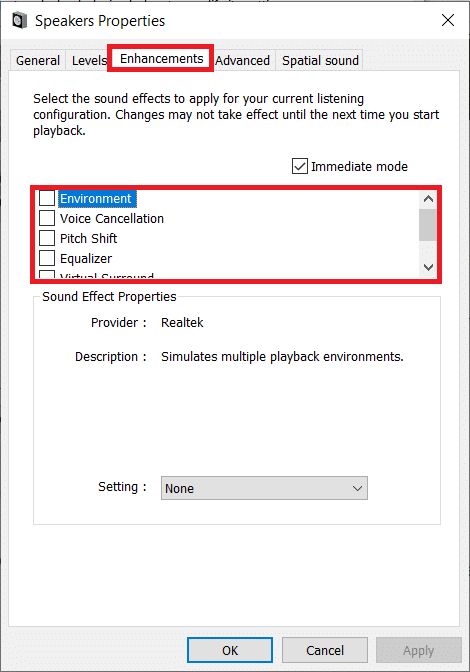
8. هنگامی که تمام جلوه های صوتی را غیرفعال کردید، روی دکمه Apply کلیک کنید تا تغییرات شما ذخیره شود.
9. مراحل 3 تا 6 را برای هر دستگاه پخش دیگری که دارید تکرار کنید و پس از اتمام، رایانه شخصی خود را مجددا راه اندازی کنید.
همچنین بخوانید: رفع مصرف بالای CPU میزبان ارائه دهنده WMI [ویندوز 10]
روش 2: درایورهای صوتی خراب را حذف نصب کنید/درایورهای صوتی را به روز کنید
اگر قبلاً نمیدانید، درایورها فایلهای نرمافزاری هستند که به برنامهها کمک میکنند تا به طور مؤثر با اجزای سختافزار ارتباط برقرار کنند. به روز رسانی منظم درایورهای شما برای یک تجربه یکپارچه مهم است و درایورهای خراب یا قدیمی می توانند مشکلات زیادی ایجاد کنند.
اگر روش قبلی باعث کاهش استفاده از CPU Audio Device Graph Isolation نشد، سعی کنید درایورهای صوتی فعلی خود را حذف نصب کرده و آنها را به آخرین نسخه به روز کنید. می توانید انتخاب کنید که درایورهای صوتی را به صورت دستی به روز کنید یا از یک برنامه شخص ثالث برای انجام این کار برای شما استفاده کنید. برای به روز رسانی درایورهای صوتی به صورت دستی-
1. Device Manager را با استفاده از یکی از روش های توضیح داده شده در زیر باز کنید.
آ. باکس دستور run (کلید ویندوز + R) را باز کنید، devmgmt.msc را تایپ کنید و روی OK کلیک کنید.
ب کلید Windows + X را فشار دهید (یا روی دکمه شروع کلیک راست کنید) تا منوی start/power user باز شود. Device Manager را انتخاب کنید .
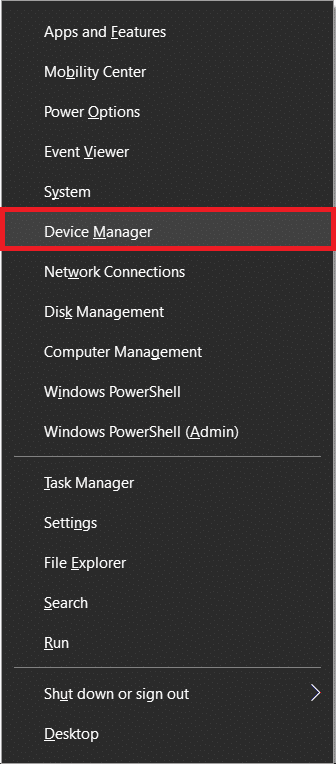
2. کنترلرهای صدا، ویدیو و بازی را با کلیک بر روی فلش سمت چپ آن یا با دوبار کلیک کردن روی برچسب خود گسترش دهید.
3. روی دستگاه صوتی اصلی خود کلیک راست کرده و Uninstall device را از منوی زمینه بعدی انتخاب کنید.
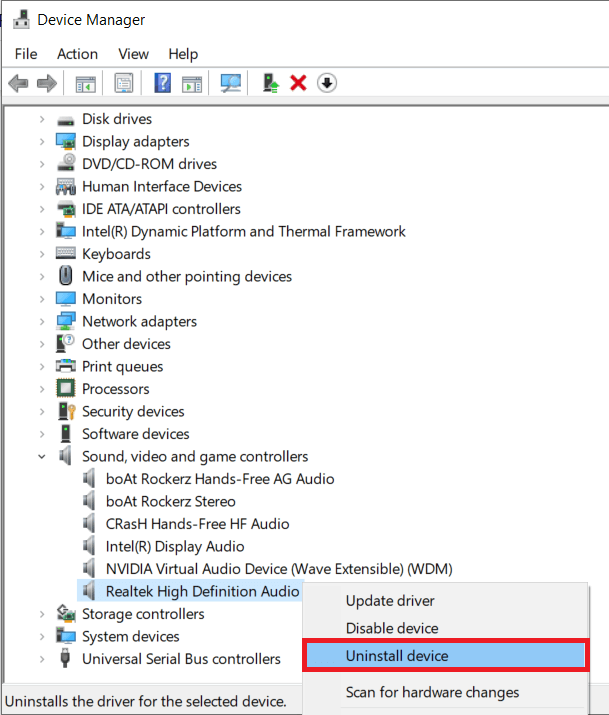
4. یک کادر پاپ آپ که درخواست تایید اقدام شما را می دهد وارد می شود. کادر کنار Delete the driver software for this device را علامت بزنید و روی دکمه Uninstall کلیک کنید.
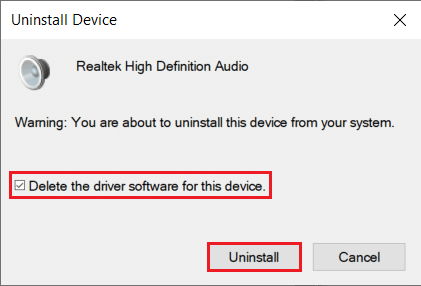
با این کار هر درایور خراب یا قدیمی که ممکن است دستگاه صوتی شما در حال حاضر از آن استفاده میکند حذف نصب میکند و در نتیجه باعث مصرف بالای CPU میشود.
5. پس از حذف درایورها، یک بار دیگر روی دستگاه صوتی خود کلیک راست کرده و این بار گزینه Update driver را انتخاب کنید .
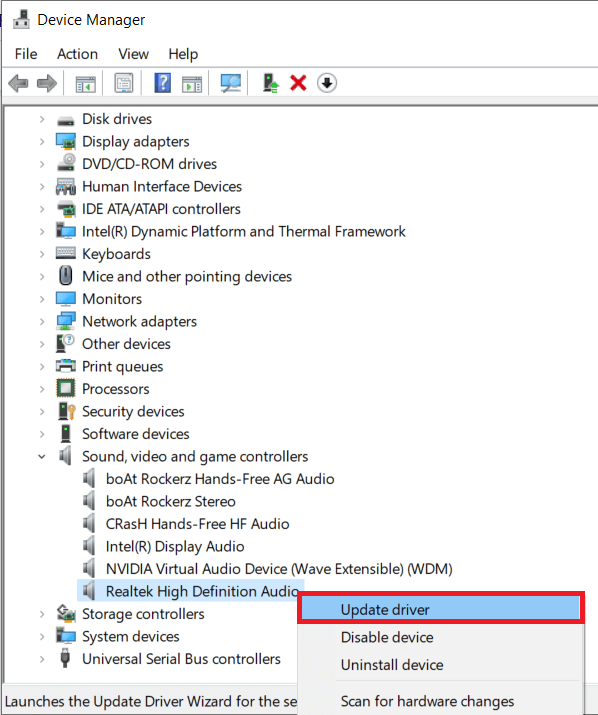
6. از صفحه زیر، روی Search automatically for updated driver software کلیک کنید .
رایانه شروع به جستجوی به روزترین درایورهای موجود در اینترنت برای سخت افزار صوتی شما می کند و آنها را به طور خودکار نصب می کند. اطمینان حاصل کنید که اتصال اینترنت شما به درستی کار می کند.
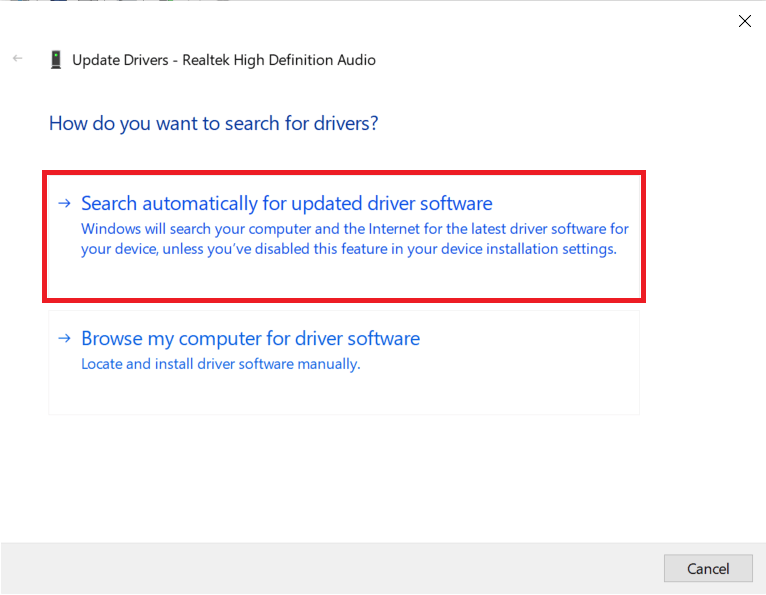
روش 3: "Hey Cortana" را غیرفعال کنید
«Hey Cortana» یک ویژگی همیشه روشن است که دائماً بررسی میکند که آیا کاربر سعی دارد از کورتانا استفاده کند یا خیر . در حالی که راهاندازی برنامهها و انجام سایر وظایف را آسانتر میکند، ممکن است دلیل استفاده بالای فرآیند جداسازی نمودار دستگاه صوتی از CPU باشد. «Hey Cortana» را غیرفعال کنید و بررسی کنید که آیا استفاده از CPU به حالت عادی باز می گردد.
1. تنظیمات ویندوز را با فشار دادن کلید Windows + I باز کنید یا دکمه Windows را فشار دهید تا start اجرا شود و سپس روی نماد چرخ دنده کلیک کنید.
2. بر روی Cortana کلیک کنید .
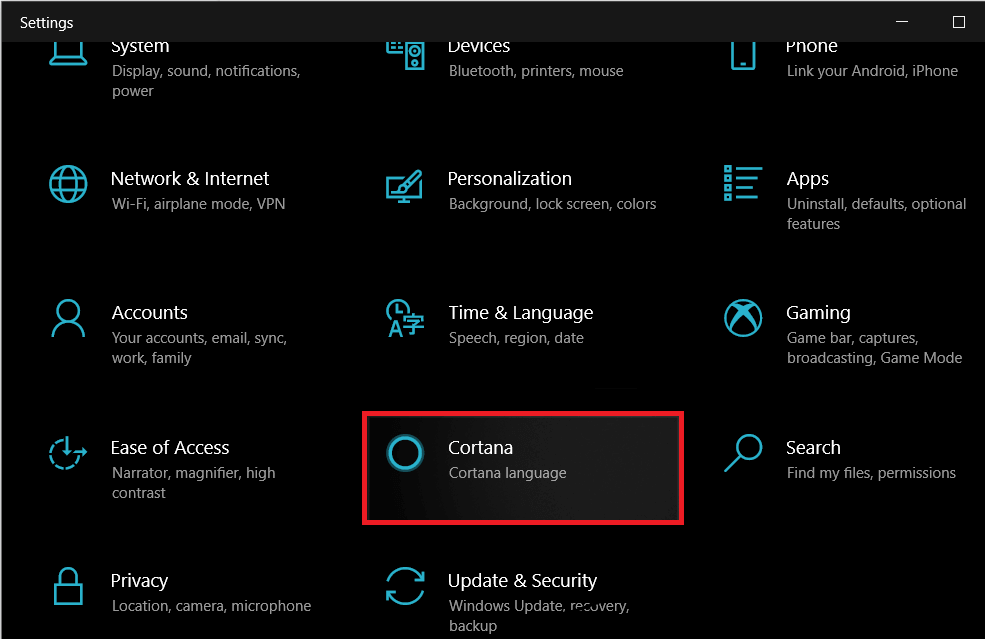
3. به طور پیش فرض، باید در صفحه تنظیمات Talk to Cortana باشید اما اگر نیستید، روی آن کلیک کنید و به صفحه Talk to Cortana بروید.
4. در پانل سمت راست، گزینه ای با عنوان "اجازه دهید کورتانا به "هی کورتانا" پاسخ دهد" را در زیر هی کورتانا پیدا خواهید کرد. روی سوئیچ ضامن کلیک کنید و ویژگی را خاموش کنید.
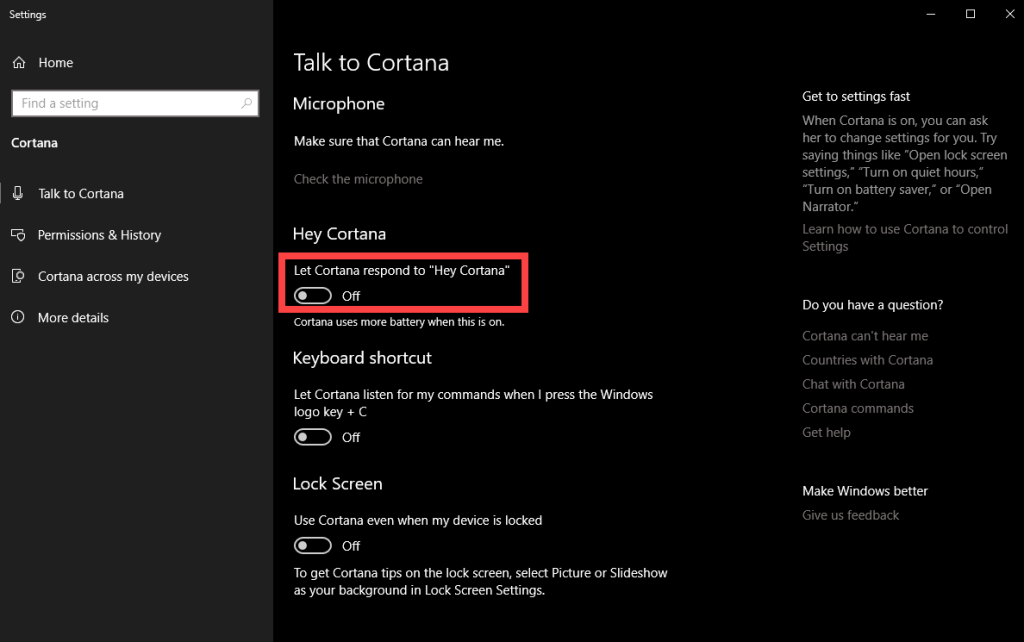
روش 4: اسکایپ را دوباره نصب کنید
برخی از کاربران گزارش دادهاند که هنگام برقراری تماس اسکایپ، استفاده از پردازنده از فرآیند جداسازی نمودار دستگاه صوتی از سقف عبور میکند. اگر هنگام استفاده از اسکایپ نیز با این مشکل مواجه هستید، برنامه را مجدداً نصب کنید یا از یک نرم افزار تماس ویدیویی جایگزین استفاده کنید.
1. تنظیمات ویندوز را با استفاده از روشی که قبلا ذکر شد باز کنید و روی Apps کلیک کنید .
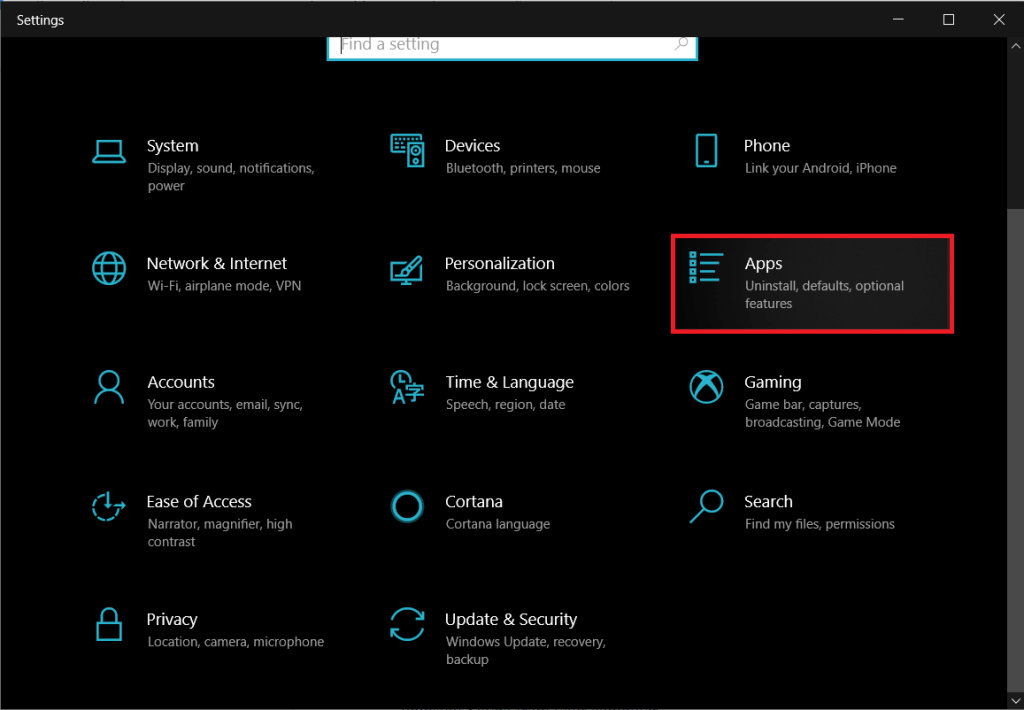
2. در صفحه تنظیمات برنامهها و ویژگیها، در پنل سمت راست به پایین بروید تا اسکایپ را پیدا کنید و روی آن کلیک کنید تا بزرگ شود.
3. بر روی دکمه Uninstall در زیر Skype کلیک کنید و آن را در پاپ آپ های زیر تایید کنید.
(همچنین می توانید اسکایپ یا هر برنامه دیگری را از کنترل پنل > برنامه ها و ویژگی ها حذف کنید)
4. برای نصب مجدد اسکایپ، به دانلود اسکایپ | مراجعه کنید تماس رایگان | برنامه چت و دانلود فایل نصب برای آخرین نسخه از نرم افزار.
5. فایل نصب را باز کنید و دستورالعمل های روی صفحه را دنبال کنید تا اسکایپ را دوباره روی رایانه خود نصب کنید.
توصیه شده:
به ما اطلاع دهید که کدام یک از روشهای بالا میزان استفاده بالای CPU جداسازی دستگاه صوتی را در رایانه شخصی شما برطرف کرده است .